Introduction
Ce document décrit comment mettre à niveau la version du BIOS sur le serveur Cisco Unified Computing System (UCS) série C.
Conditions préalables
Conditions requises
Aucune spécification déterminée n'est requise pour ce document.
Components Used
Les informations de ce document sont basées sur le serveur UCS C22 M3S.
The information in this document was created from the devices in a specific lab environment. All of the devices used in this document started with a cleared (default) configuration. Si votre réseau est en ligne, assurez-vous de bien comprendre l’incidence possible des commandes.
Configuration
Étape 1. Tout d'abord, vous devez télécharger le micrologiciel à partir du site Web de Cisco. Ouvrir software.cisco.com/download
Étape 2. Saisissez UCS et sélectionnez la version appropriée pour UCS ici. Dans ce logiciel serveur rack UCS C22 M3 est sélectionné.
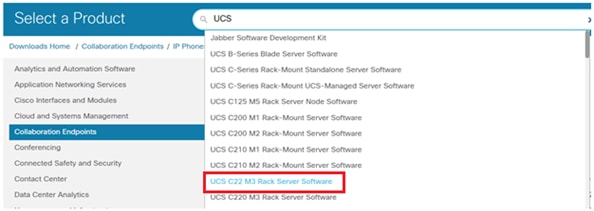
Étape 3. Cliquez sur le microprogramme du serveur Unified Computing System (UCS), comme illustré dans l'image.
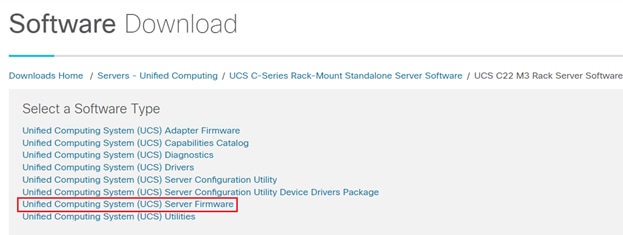
Étape 4. Sélectionnez maintenant la version que vous voulez, puis téléchargez-la, comme l'illustre l'image.
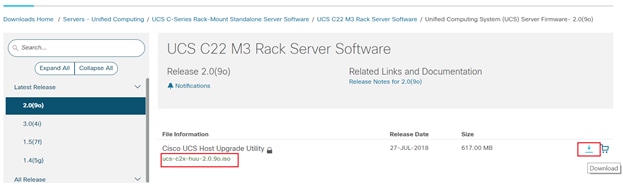
Étape 5. Accédez à l'URL CIMC, saisissez les informations d'identification, puis cliquez sur Connexion, comme indiqué dans l'image.
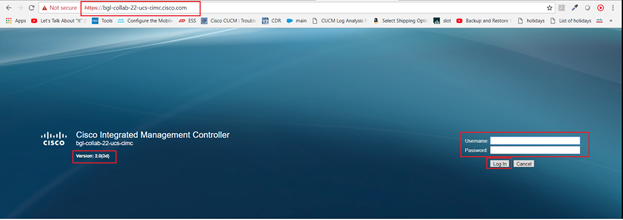
Étape 6. Une fois connecté, vous pouvez vérifier la version CIMC avant la mise à niveau.
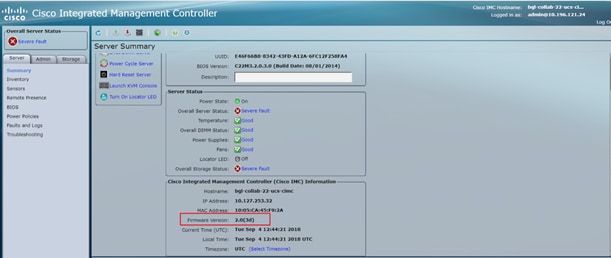
Étape 7. Cliquez sur Lancer la console KVM, puis une boîte de dialogue s'affiche, cliquez sur OK, comme illustré dans l'image.
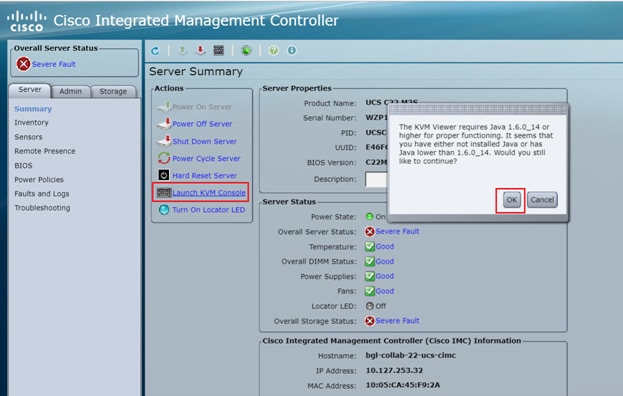
Étape 8. Pour commencer l'installation, comme le montre l'image, vous devez d'abord mettre le serveur hors tension.
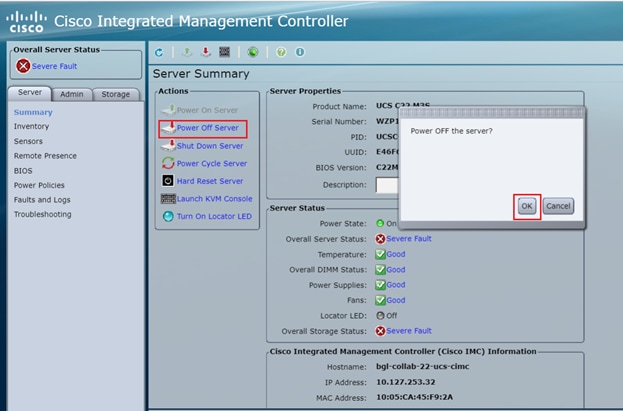
Étape 9. Ensuite, mettez le serveur sous tension comme illustré dans l'image.
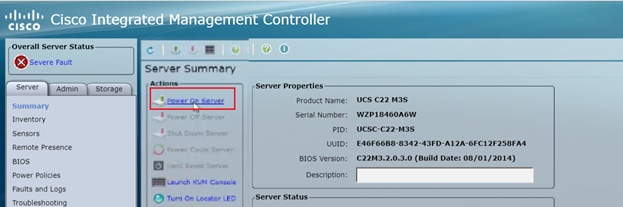
Étape 10. Le processus de démarrage prend généralement 30 à 40 secondes, puis pour accéder au mode de démarrage, appuyez sur F6 pour ouvrir le menu de sélection de démarrage.
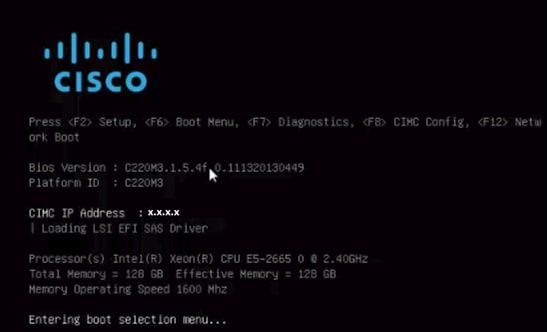
Étape 11. Une fois le serveur entré dans le menu de sélection de démarrage, cliquez sur Cisco vKVM-Mapped vDVD1.22, comme illustré dans l'image.
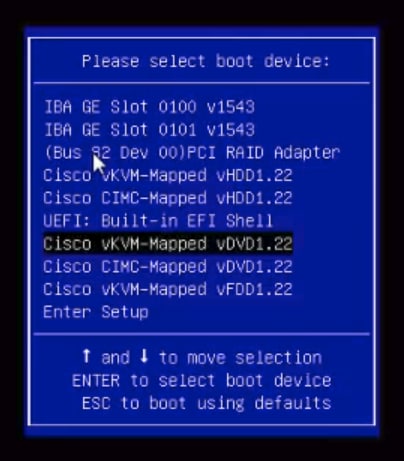
Étape 12. Le nouveau fichier est alors chargé. Après quelques minutes de démarrage, l'écran s'affiche comme illustré dans cette image.
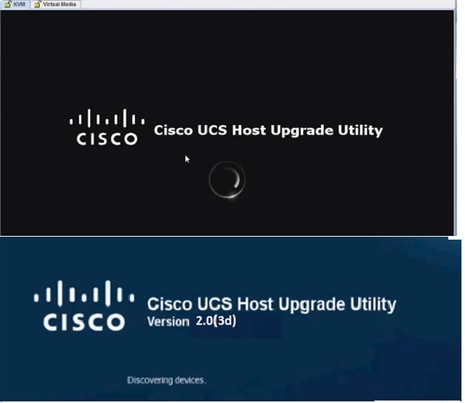
Étape 13. Une fois que le serveur a démarré correctement, vous devez cliquer sur Je suis d'accord, comme indiqué dans l'image.
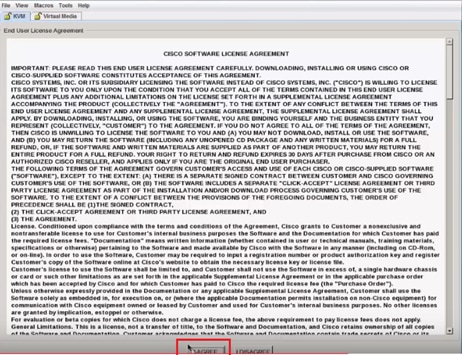
Étape 14. Comme le montre l'image, cliquez sur Mettre à jour tout. Cliquez maintenant sur Oui deux fois, puis sur Non.
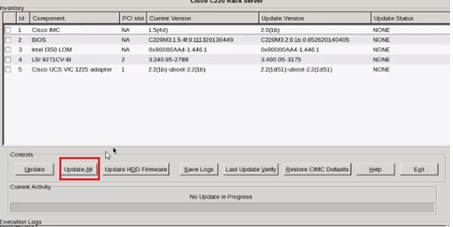
Étape 15. Le processus de mise à niveau commence et peut prendre entre 20 et 30 minutes. Déconnectez-vous de la session, puis lorsque vous essayez de vous connecter, le nouveau micrologiciel est installé.
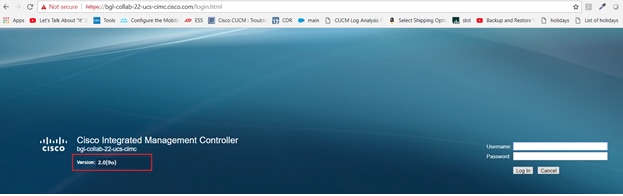
Vérification
Aucune procédure de vérification n'est disponible pour cette configuration.
Dépannage
Si, pour certaines raisons, le processus de mise à niveau est bloqué ou échoue, collectez les journaux ESXI et CIMC. Reportez-vous au lien ci-dessous qui illustre la procédure de collecte des journaux :
- Journaux ESXI
- Journaux CIMC
